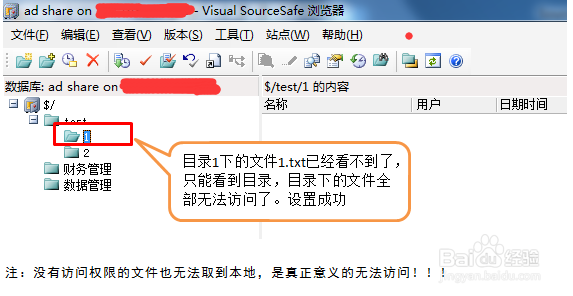1、点击SourceSafe服务器端应用程序,并用管理员账号登陆。
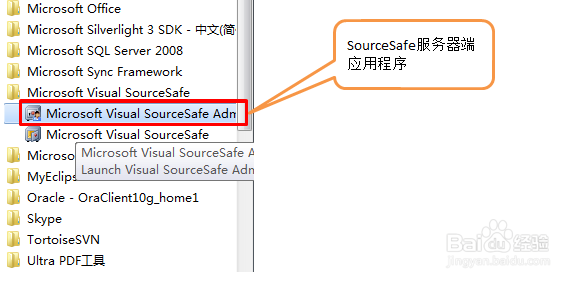
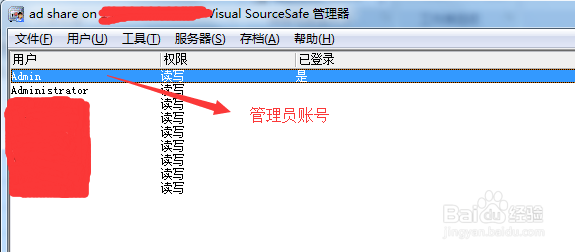
2、单击工具菜单下的【选项】菜单(默认情况下权限设置功能不可用,需要重新设置。)

3、在弹出的【SourceSafe选项】选项卡中选择【权限】选项,将【启用权限和分配命筠沭鱿漆令】选中,用户权限分配功能即可使用。


4、查看用户权限设置功能是否已经可以使用。

5、使用用户X的账户登陆SourceSafe,查看一下该用户可以查看哪些文件。
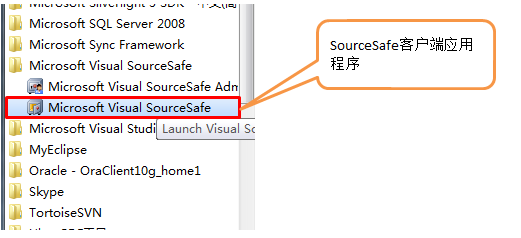
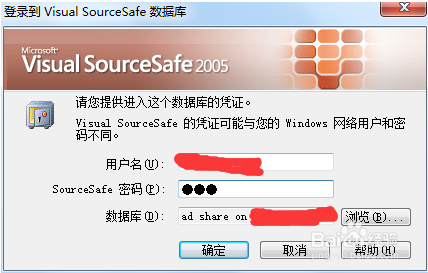
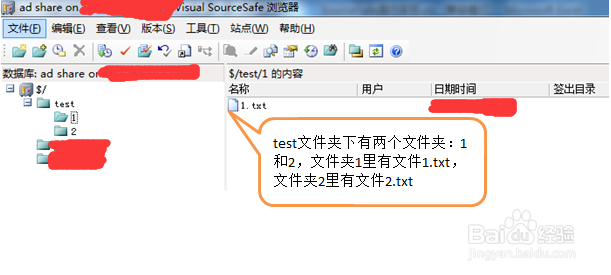
6、关闭客户端,切换到服务器端,继续以管理员用户登录。点击【工具】下的【项目权限】选项。

7、在弹出的【项目权限】对话框内,选中test文件夹下的文件夹“1”,在右侧的用户中选择刚刚登录的用户X,删除该用户。
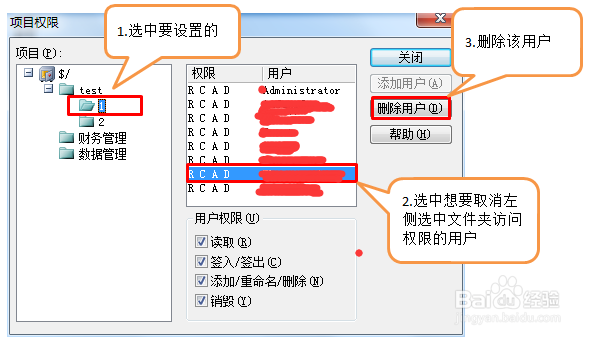

8、打开SourceSafe客户端,用用户X的账号登录,此时你会发现该用户已经无法访问文件夹1下的文件了,用户权限设置成功。